가정에서 각 통신사별 ip-tv를 많이들 시청하시는데요.
저는 SK 브로드밴드를 이용하고 있으며 ip-tv 세탑 박스는 무선 연결이 안되고 유선 연결만 가능합니다.
얼마 전 방 배치를 바꾸면서 어쩔 수 없이 TV도 이동을 하였는데 이동한 곳에 유선 단자가 없고
유선을 끌어다 연결하려니 랜선 연결도 힘들고 외부에 보일 것 같아 고민하다가
집에서 사용하는 공유기가 ipTIME 제품 AP(공유기)라 확장기(extender)만 사서 WPS 무선으로 연결하고
확장기를 LAN 카드처럼 사용하면 되겠구나 하여 설치를 하였습니다.
WPS 무선 연결
ipTIME AP(공유기)와 확장기(extender)는 각각 WPS 버튼만 눌러주니 연결이 됩니다.
https://meyouus.tistory.com/193
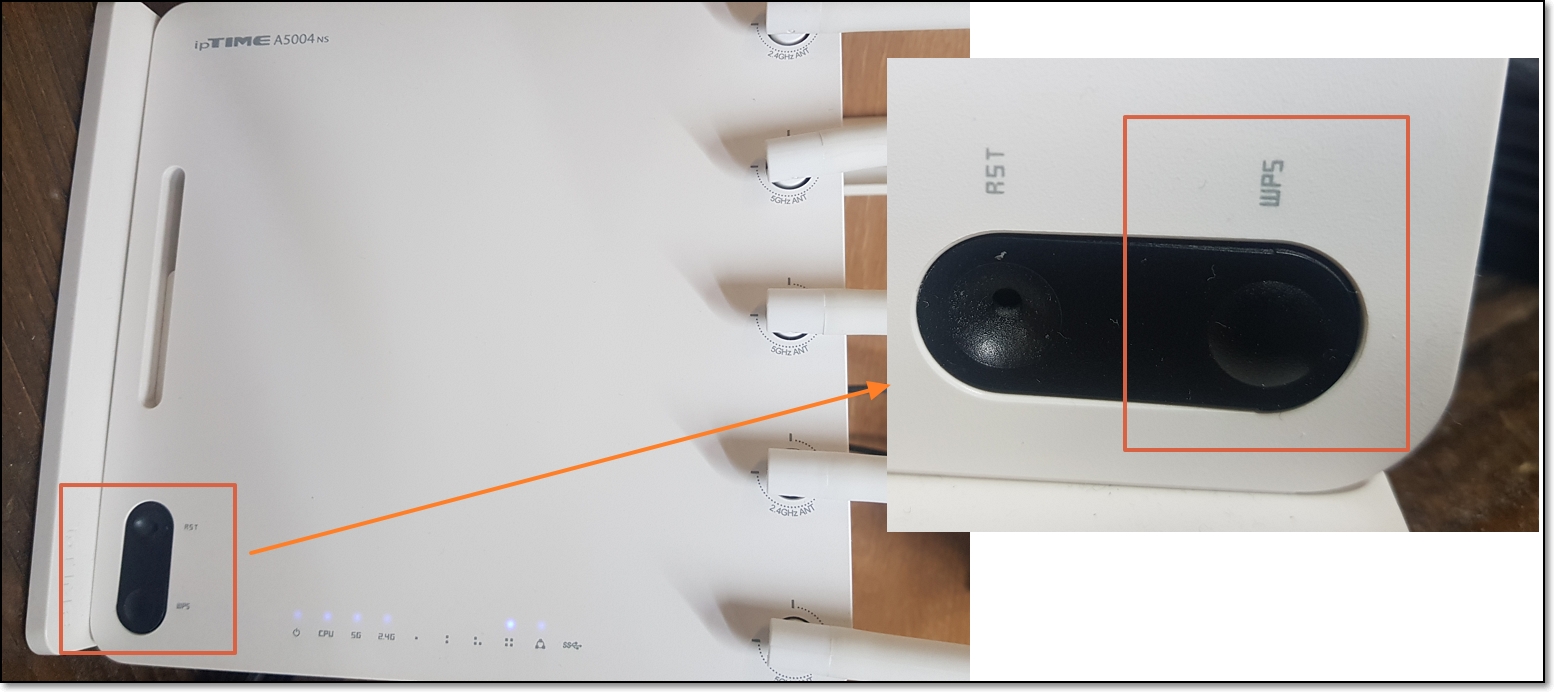

① 확장기를 콘센트나 멀티탭에 연결합니다.
② 제품 전면의 LED가 켜지고 [CPU] LED가 천천히 깜빡이는지 확인합니다.
[CPU] LED는 켜져 있다가 부팅이 완료되면 천천히 깜빡이므로 잠시 기다립니다.

① 설치되어 있는 무선 AP의 WPS 버튼을 누릅니다.
② 확장기의 WPS 버튼을 누르면 해당 LED가 깜빡이며 무선 AP와의 WPS 연결을 시도합니다.
5GHz or 2.4GHz 버튼을 누릅니다.
③ 연결이 완료되면 LED의 깜빡임이 멈추고, 켜져 있는 상태가 유지됩니다.

▶설정 완료한 확장기를 원하는 위치에 이동하여 전원 플러그를 연결하고 전원 스위치를 올려 전원을 켠 뒤,
제품 전면의 LED를 통해 WIFI 연결 상태를 확인합니다.

확장기(extender)를 유선 LAN으로 이용
① ipTIME 확장기의 LAN 포트에 랜선을 연결합니다.
② 랜선의 반대편 커넥터를 사용하고자 하는 PC, 스마트 TV, 노트북, 게임기 등에 연결합니다.
③ 바르게 연결되면 [LAN] LED가 켜집니다.

유선 연결 완료
▼ 확장기와 ip-tv 세탑 박스 유선 연결 모습
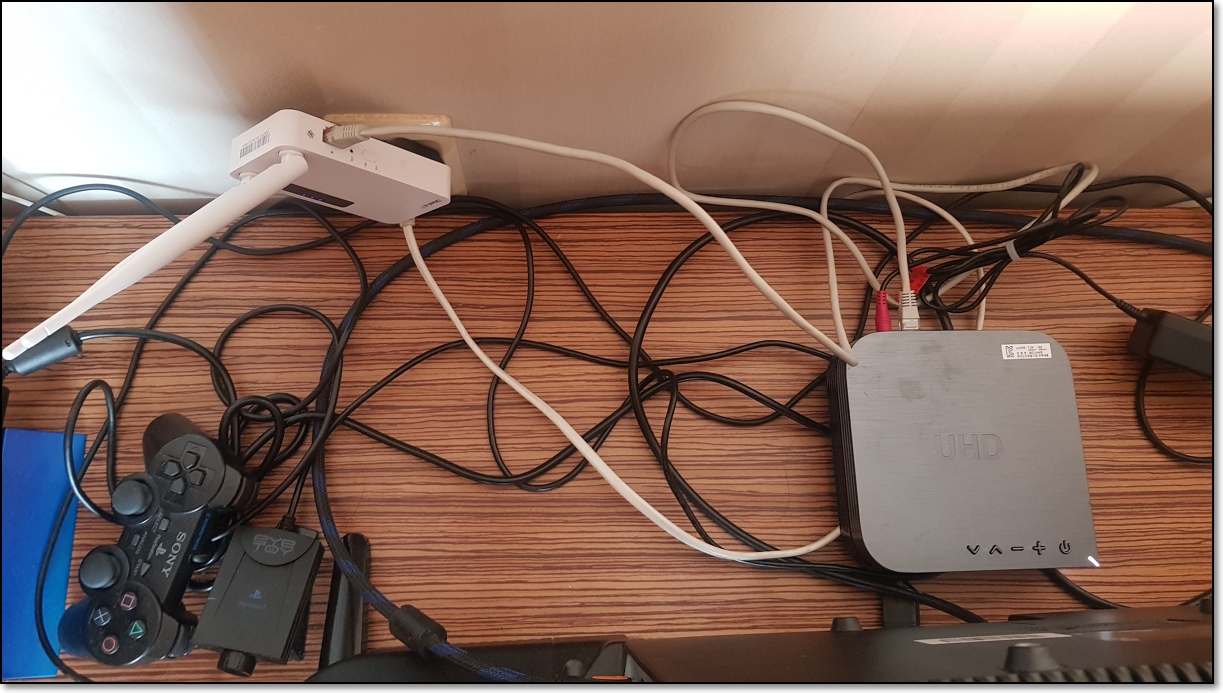
▼ 기가급 extender라 무선으로 연결되었지만 끊김 없이 방송도 잘 나오네요.

이상으로 무선 확장기를 이용한 ip-tv 세탑 박스 무선 연결에 대해 설명을 드렸습니다.
세탑 박스를 무선화가 필요하신 분들은 한 번쯤 고려해 보세요.
'IT > 네트워크' 카테고리의 다른 글
| SK 브로드밴드 공유기와 ipTIME 확장기 연결 (1) | 2020.08.02 |
|---|---|
| 내 아이피 주소 확인하기 (0) | 2020.06.18 |
| [ipTIME 확장기] Extender-GIGA를 랜카드로 사용하기 (0) | 2020.03.20 |
| [ipTIME] 관리도구 설정으로 WiFi 확장하기 (0) | 2020.03.20 |
| [ipTIME 확장기] iOS APP으로 WiFi 확장하기 (0) | 2020.03.20 |







최근댓글